확실히 많은 보안이 있습니다가장 독창적 인 바이러스, 맬웨어, 트로이 목마, 웜, 스파이웨어 등을 방지하기 위해 관련 소프트웨어를 사용할 수 있습니다. 때로는 새로운 안티 바이러스 또는 안티 멀웨어 프로그램으로 전환 할 때 기존 보안 응용 프로그램을 먼저 제거하려고합니다. 그러나 Windows 응용 프로그램 제거 프로그램은 설치된 안티 바이러스 제품군 / 응용 프로그램의 모든 단일 비트를 제거 할만큼 효과적이지 않으며 종종 레지스트리 파일 및 기타 기본 설정 / 설정 파일 형태로 다양한 추적을 남깁니다. 2008 년에 우리는 AppRemover (여기 검토 됨)이 귀찮음을 없애기 위해몇 번의 클릭만으로 시스템 보안 관련 소프트웨어를 제거 할 수있는 앱 제거 프로그램. 검토 후 응용 프로그램이 완전히 개정되었으며 이제 McAfee, Kaspersky, AVG, Avast, Avira, ESET, GDATA, k &, Kingsoft, Panda, Symantec, Lavasoft, TrendMircro, TrustPort를 포함한 광범위한 시스템 보안 솔루션을 지원합니다. , Norman, Webroot, ClamWin 등. 우리는 개발자들이이 멋진 작은 도구에 어떤 변화를 겪었는지 살펴 보았습니다.
응용 프로그램이 그렇지 않은 것을 주목할 가치가 있습니다.4 년 전과 똑같아 보입니다. 개발자 팀은 기존의 검은 사용자 인터페이스를 제거했습니다. 개발 과정에서 회사와 프로그램 자체의 큰 응용 프로그램 로고가 있습니다. 보안 응용 프로그램 제거는 단계별 마법사로 구성됩니다. 이 마법사에는 총 4 단계 (감지, 제품 선택, 제거 및 완료)가 포함됩니다. 응용 프로그램을 시작할 때 간단히 다음 계속하다.
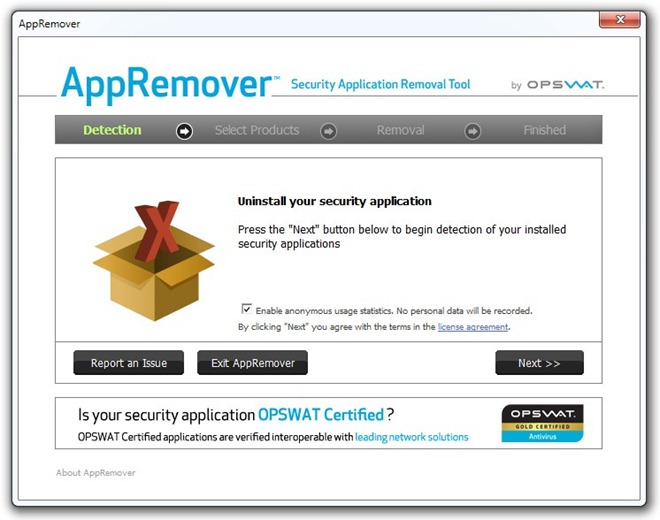
다음으로, 당신은 선택해야합니다 제거 유형 즉, 보안 응용 프로그램을 제거할지 여부 (보안 응용 프로그램 제거) 또는 이전에 실패한 설치를 지우십시오 (실패한 설치 제거 정리). 보안 프로그램을 처음으로 제거하는 경우 보안 응용 프로그램 제거 클릭 다음.
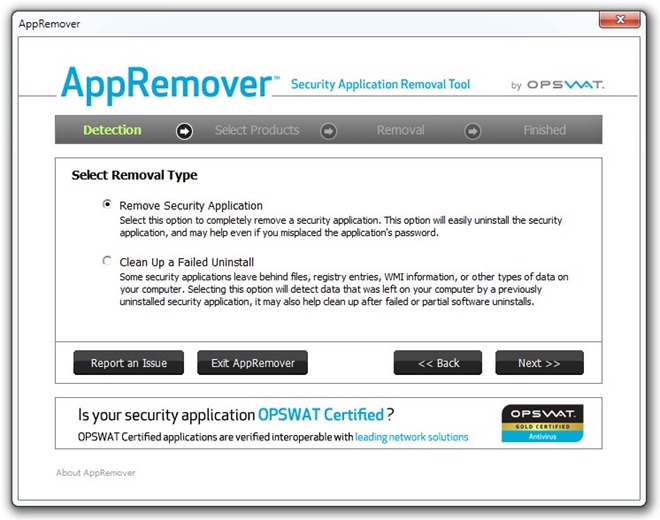
컴퓨터에서 사용 가능한 보안 소프트웨어 검색이 시작됩니다. 간단히 클릭 다음 스캔 프로세스가 완료되면 계속하십시오.
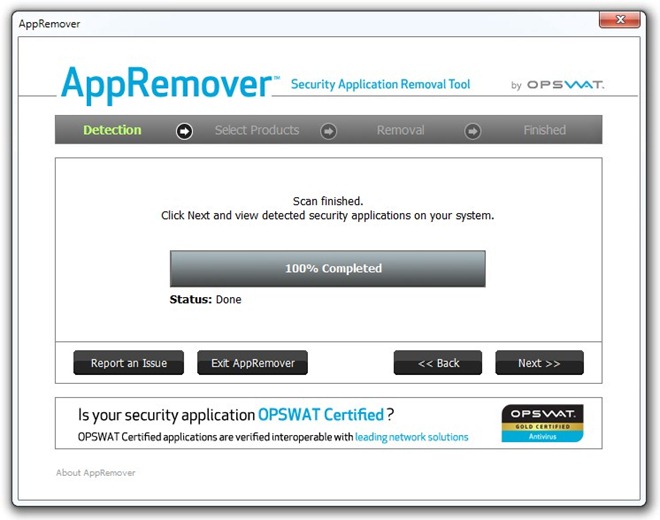
프로그램은 사용 가능한 보안 솔루션을 자동으로 감지하지만, 실패하면 클릭 할 수 있습니다 응용 프로그램을 찾을 수 없습니까? 이 시도 단추. 제거하려는 프로그램을 선택하고 클릭하십시오 다음.
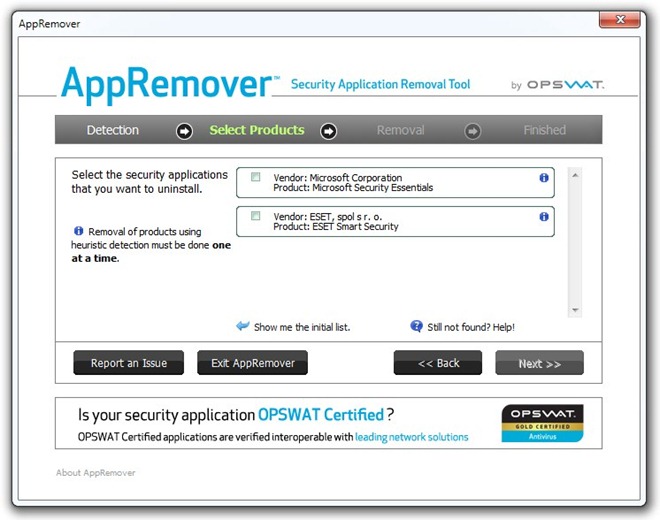
이제 제거 프로세스가 완료 될 때까지 기다리십시오. 프로세스가 끝나면 클릭 할 수 있습니다 다시 시작하다 다른 프로그램을 제거하거나 지금 재부팅하세요 버튼을 클릭하여 제거 프로세스를 완료하십시오.
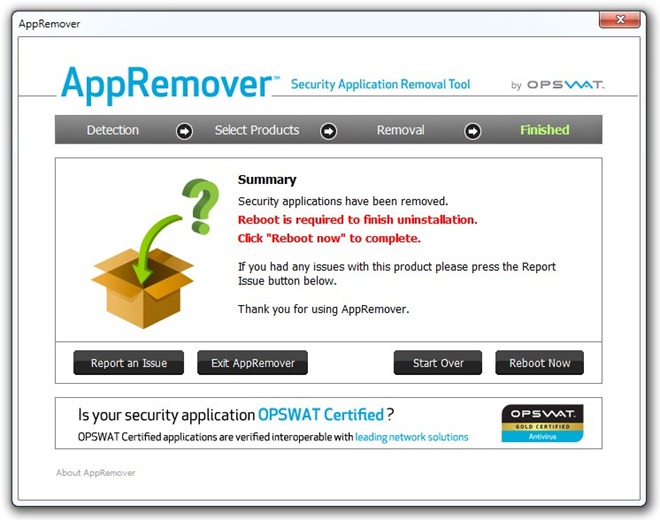
AppRemover는 우리를 완전히 만족 시켰습니다.이미 훌륭한 도구 였지만 이제는 더욱 세련되고 강력 해 보입니다. 휴대용 응용 프로그램이며 Windows XP, Windows Vista, Windows 7 및 Windows 8에서 작동합니다. 32 비트 및 64 비트 OS 버전이 모두 지원됩니다.
AppRemover 다운로드












코멘트